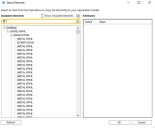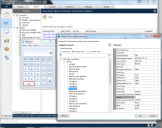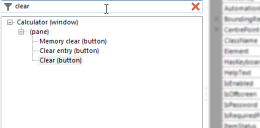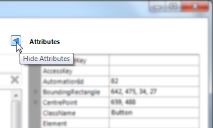Navegadores de aplicaciones
Object Studio proporciona dos formas principales de identificar elementos de interfaz de usuario para usar en objetos de negocio visuales:
- La herramienta de espionaje: puede elegir elementos visuales para automatizar.
- Los formularios del navegador de aplicaciones: cruzan el modelo de IU e identifica qué elemento se requiere en este modelo.
Actualmente hay dos navegadores distintos: el navegador de aplicaciones expone el modelo de Win32 y de accesibilidad activa, mientras que el navegador de automatización de IU expone el modelo de automatización de IU. Funcionan de la misma manera, con variaciones apenas menores relacionadas específicamente con los tipos de modelos que están exponiendo.
Para abrir cualquiera de los navegadores de aplicaciones, inicie o adjunte un elemento en el Application modeller y haga clic en Identificar.
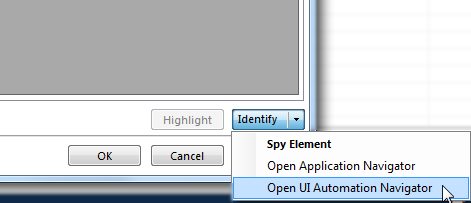
Navegador de aplicaciones
El navegador de aplicaciones muestra una vista de árbol del HTML de una página web, desde la cual puede seleccionar elementos para espiar y modelar. Cuando selecciona un elemento en el árbol, se resalta en la aplicación y sus atributos aparecen en la cuadrícula ubicada del lado derecho.
Navegador de automatización de IU
De manera similar al navegador de aplicaciones, el navegador de automatización de IU carga el modelo en el árbol ubicado del lado izquierdo. Cuando se selecciona un elemento en el árbol, se resalta en la aplicación y sus atributos de automatización de IU aparecen en la cuadrícula ubicada del lado derecho.
Vistas de automatización de IU
El navegador de automatización de IU permite categorizar elementos en vistas específicas. De la más general a la más específica, estas vistas son las siguientes:
- Vista Sin procesar: el árbol completo de los elementos de automatización sigue de cerca la estructura programática nativa de una aplicación. Esta es la vista más detallada disponible.
- Vista Control: este es un subconjunto de la vista Sin procesar. Contiene elementos que presentan información al usuario o permiten al usuario realizar una acción. También puede contener elementos de la IU no interactivos que contribuyen a la estructura lógica de la IU, tal como encabezados de vista de lista, barras de herramientas y menús. Los elementos no interactivos utilizados solo para diseño o decoración no aparecen en la vista de control, como los paneles usados para la disposición de los controles.
- Vista Contenido: este es un subconjunto de la vista Control. Contiene elementos que transmiten información en una interfaz de usuario, incluidos elementos de la IU que pueden recibir foco del teclado y cierto texto que no está en una etiqueta o en un elemento de la IU.
Algunas vistas alteran la jerarquía de manera que el elemento principal de un elemento en la vista Control puede diferir del elemento principal del mismo elemento en la vista Sin procesar. La vista no afectará los datos principales que se almacenan contra un elemento seleccionado. El navegador de automatización de IU utiliza la vista Control como predeterminada.
Para obtener más información sobre las vistas de automatización de IU, consulte la página externa Descripción general del árbol de automatización de IU de MSDN.
Filtrar el modelo
Para filtrar el modelo en los dos navegadores de aplicaciones, ingrese un término de búsqueda en el cuadro de filtro ubicado arriba del árbol.
Ocultar o mostrar atributos
Para ocultar o mostrar atributos, puede activar o desactivar el botón Atributos.
Seleccionar un elemento
Para aplicar una selección:
- Seleccione el elemento requerido y haga clic en Aceptar para agregarlo al modelo de aplicación. El formulario del navegador se cerrará y se aplicarán los cambios.
Para cancelar una selección:
- Haga clic en Cancelar. El formulario del navegador se cerrará y no se realizarán cambios en el modelo de aplicación subyacente.
 Docs
Docs